教程:三星 Galaxy 手机如何为应用程序设置指纹保住
三星 Galaxy AI 自发布以来一直是一流的,不像苹果智能,尽管它是在 2024 年 10 月发布的,但尚未发挥出全部潜力。Galaxy AI 的 “魔力橡皮擦” 曾多次大幅超越苹果的图像清理功能。
但最重要的是,三星手机并不局限于只有少数 AI 功能能给你带来惊喜。广受欢迎的 “Good Lock” 模块可以解锁大量的定制选项,其中包括许多用户可能没有探索过的功能,其中之一就是在几乎所有三星 Galaxy 手机上使用指纹保护任何应用程序的选项。

三星将 LPDDR5X 内存速度提升至 10.7 Gbps
这意味着你可以用右手拇指解锁手机,用左手拇指打开 Instagram,用右手食指打开 Messenger,用左手食指打开相机。如果你想知道是否需要特定的 Galaxy 机型才能使用这项功能,你会很高兴知道它适用于所有 Galaxy 手机。
为了进行演示,我们使用了运行 One UI 6.1 和最新 Good Lock 应用程序的三星 Galaxy S24 Ultra。下面是如何为应用程序设置指纹保住:
- 可选 个人设置 在您的 Galaxy 手机上。
- 点击安全和隐私。
- 在 Additional security settings(其他安全设置)下,点击 Biometrics(生物识别)。
- 点按指纹。
- 通过点击 添加指纹 按钮注册四个指纹。
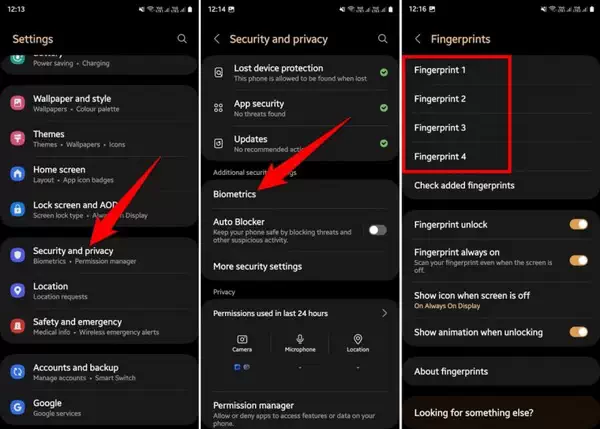
- 打开 Good Lock 应用程序。如果您没有该应用程序,请从 Samsung App Store 下载。请注意,在 One UI 7 中,Good Lock 将通过全球 Play 商店提供。
- 向下滚动并下载 Routines(例程)。下载完成后,打开它并授予所需的权限。
- 点击指纹到网站。
- 点按底部的 编辑 。
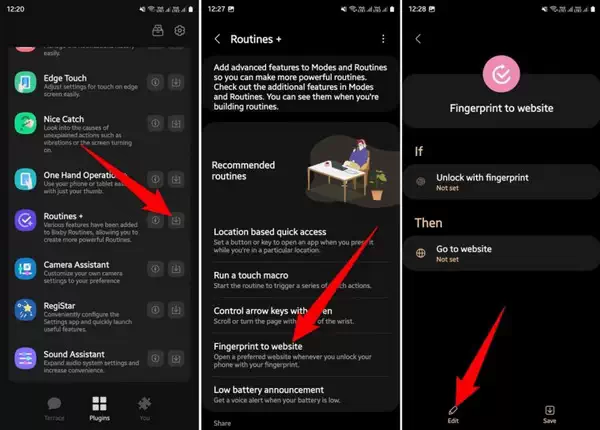
- 在 If (如果) 部分下,选择 Unlock with fingerprint (使用指纹解锁) 并选择您的指纹。
- 在下面 然后 部分,点击红色减号按钮删除 去网站.
- 点击 添加此例程将执行。

- 向下滚动并选择 Apps。
- 选择 Open an app or do an app action(打开应用程序或执行应用程序作)。
- 从列表中选择任何应用程序。在我们的例子中,我们选择了 Calculator。点按 完成。
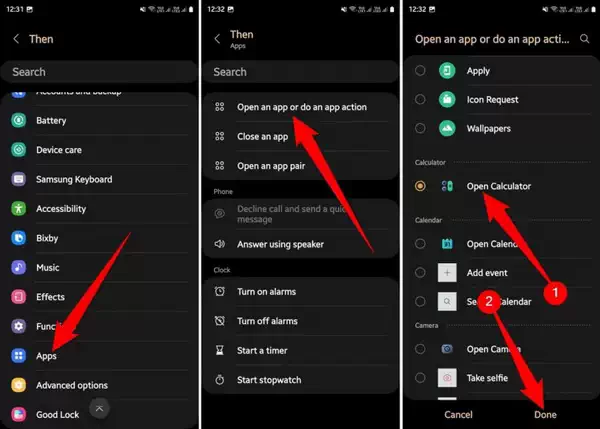
- 点击保存。您可以为 Routine 名称提供图标或设置图像,以便轻松识别它。
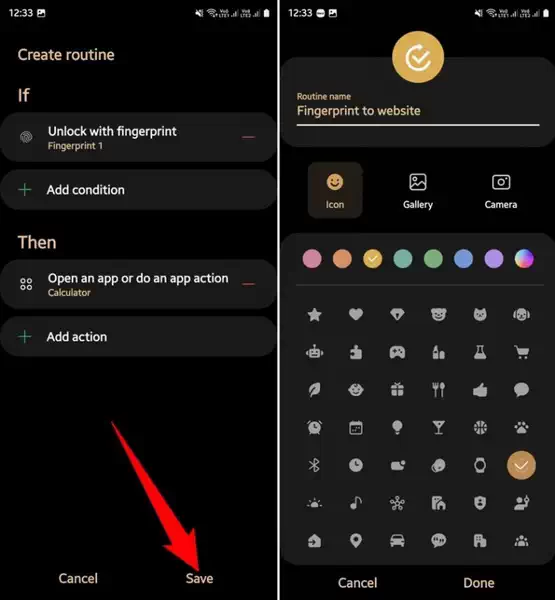
- 锁定您的手机。现在,一旦您将选定的手指放在扫描仪上,计算器应用程序将直接从锁定屏幕打开。
传三星 Galaxy S24 128G 起步并采用 UFS 3.1
暂无标签
评论功能已关闭